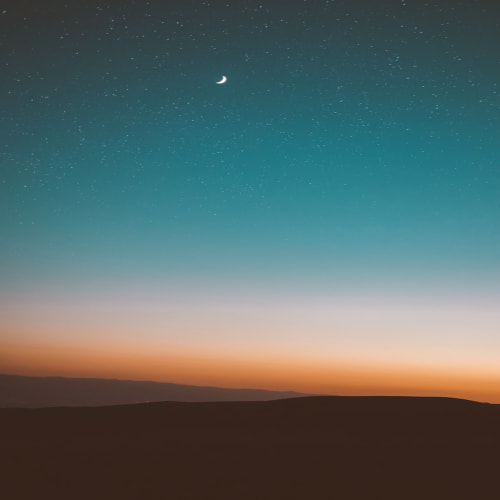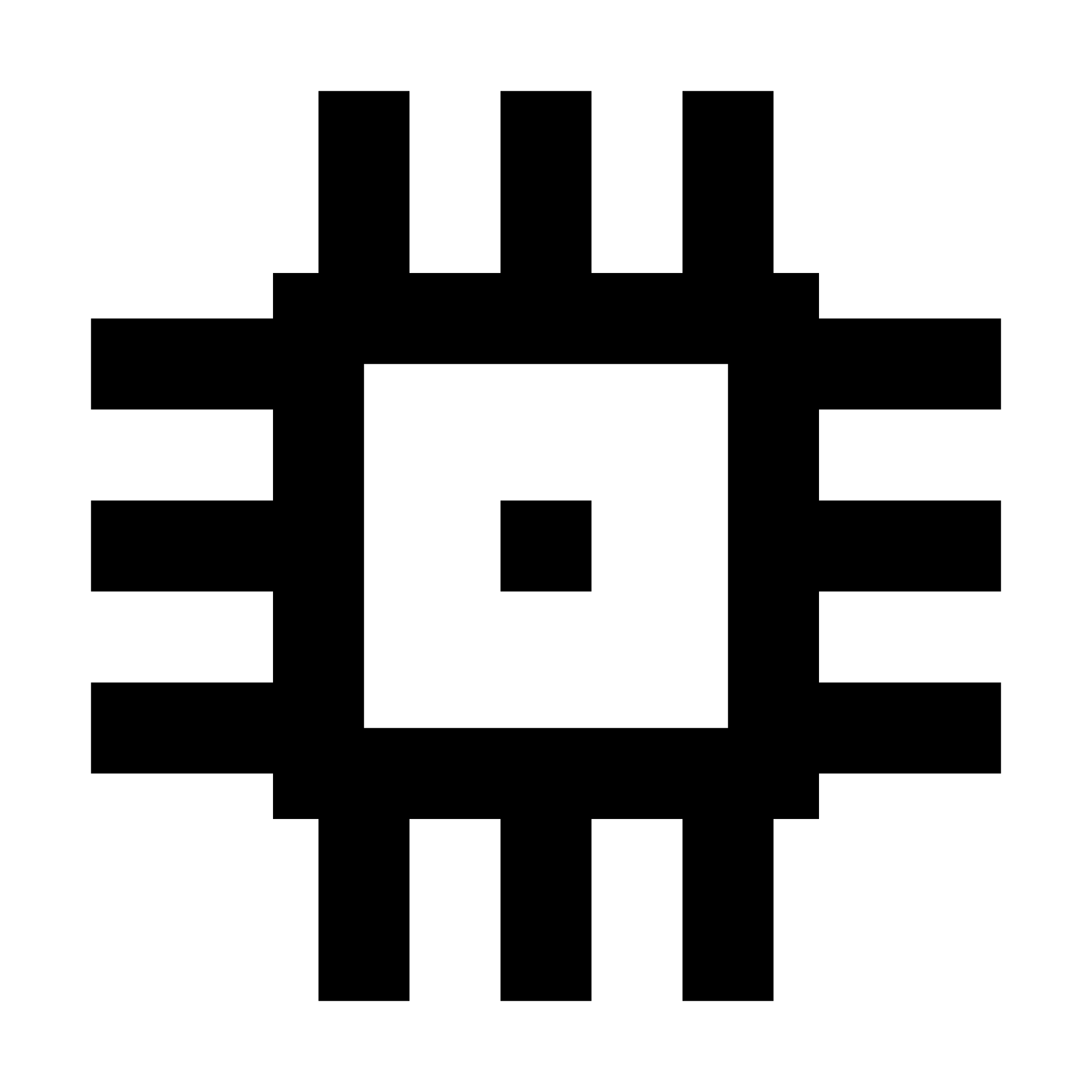뤼튼으로 코딩하는 방법 지난 포스팅에서는 뤼튼에 대해 소개와 사용하는 방법에 대해 간략하게 다뤘다. 이번 포스팅에서는 뤼튼을 사용해서 코딩을 할 때, 도움이 될 수 있는 몇 가지 활용방안에 대해 기재한다. 전문적이고 이론적 개념의 설명을 들을 수 있을 뿐만 아니라, 구현하고자 하는 간단한 코드도 얻어낼 수 있다. 이론 질문 컴퓨터 공학을 학습하다 보면, 컴퓨터 내부의 구조와 작동원리에 대해 접하게 된다. 컴퓨터에 대해 공부하면서, 가장 기억에 남았던 개념용어인 '스택프레임(StackFrame)'에 대해 질문해 보았다. 컴퓨터 구조와 메모리에 관련되어 이론적인 내용을 출력해 준다. 네이버와 구글에 검색결과와 교차검증했을 때, 대부분 정확한 정보임을 알 수 있다. 코드 구현 명령프롬프트 창에 구현하고자 하는..

ChatGPT 4, 무료로 사용하는 방법 유명한 대화형 인공지능 플랫폼인 ChatGPT는 무료버전과 유료버전이 있다. 챗 지피티 유료버전을 사용하려면, OpenAI사에 만만치 않은 매월 구독료를 지불해야 한다. 뤼튼에서는 ChatGPT 유료버전의 기능을 기반으로 한 서비스를 제공하고 있다. ChatGPT 유료버전을 체험하고 사용해보고 싶다면, 뤼튼을 먼저 사용하는 것이 도움이 많이 될 것이다. 뤼튼 사용법 뤼튼(https://wrtn.ai/)에 접속하면, 대화형 인공지능을 바로 사용할 수 있는 화면이 나타난다. 뤼튼을 사용하기 전에 앞 서, 우측 상단의 로그인버튼으로 계정을 먼저 생성해야 한다. 로그인을 한 뒤, 다시 서비스화면으로 돌아오면 하단에 명령어를 입력할 수 있는 네모칸이 위치해 있다. 이 네모..

토크온에서 보이스모드를 사용하는 방법 음성변환 프로그램인 보이스모드를 음성대화 플랫폼인 토크온에서 적용하는 방법에 대해 기재하고자 한다. 아래의 방법대로 보이스모드를 적용하게 되면, 실시간으로 상대방에게 변환된 목소리를 전달할 수 있다. 토크온 적용방법 토크온에 접속한 뒤, 상단메뉴에서 환경설정을 클릭한다. 입출력 장치와 관련된 설정을 하기 위해, 우측 오디오설정 메뉴를 클릭한다. 오디오 설정으로 진입한 후, 다음버튼을 2번 누른다. 마이크를 설정하는 2단계 화면이다. 마이크 선택 드롭박스를 클릭한 뒤, '마이크(Voicemod Virtual Audio Device)'를 선택한다. 위 화면에서 말을 하게 되면, 변환된 목소리가 들리게 되니 말하면서 설정이 제대로 되었는지 확인한다. 궁금한 사항이나 질문,..

디스코드에 보이스모드를 적용 이전 포스팅에서 실시간 음성변환 서비스를 제공하는 보이스모드(Voicemod)에 대해 다뤘다. 보이스모드를 디스코드에 연결하여, 변조된 목소리를 실질적으로 사용하는 방법에 대해 다루겠다. 디스코드 적용 디스코드를 실행시킨 뒤, 좌측하단의 톱니바퀴 모양의 설정버튼을 클릭한다. 좌측 메뉴탭에서 '설정 및 비디오'탭을 클릭한다. 음성설정탭에서 녹음장치를 '마이크(Voicemod Virtual Audio Device (WDM))'로 설정한다. 디스코드에서 마이크를 설정했으면, 보이스모드의 화면으로 돌아와 변환 목소리에 대한 설정을 한다. 위 사진을 참고하여, 변환할 목소리에 대한 설정을 하면 된다. 좌측부터 빨간 네모에 대한 기능을 기재하자면, 아래의 테이블과 같다. 기능 설명 내 ..

실시간으로 목소리를 변조할 수 있는 프로그램 보이스체인저, 오픈보이스와 같은 인공지능 기반 음성 프로그램에 관한 여러 포스팅을 기재했었다. 하지만 보이스체인저, 오픈보이스 모두 비전공자가 쉽게 사용할 수 있도록 서비스화되진 않았다. 이번 포스팅에서는 이전과 달리, 누구라도 실시간으로 음성변환을 할 수 있는 보이스모드에 대해 기재하고자 한다. 우선 보이스모드를 설치하는 방법에 대해 구체적으로 다루고, 추후에 사용하고 적용하는 방법에 대해 다룰 예정이다. 보이스모드 설치 https://www.voicemod.net/ko/ 에 접속한 뒤, 'VOICEMOD 무료 다운로드' 버튼을 클릭한다. 무료 실시간 음성 변경&변조 프로그램 - VOICEMOD (보이스모드) 전세계에서 주목받고있는 최고의 음성변조 프로그램 ..

무료로 사진을 편집할 수 있는 프로그램, 포토스케이프 개인 블로그나 유튜브, 인스타그램 등의 SNS 매체를 다루다 보면, 이미지를 편집할 필요성을 느낀다. 학교 과제나 발표자료 영역에서도 좋은 평가를 받기 위해서는 가시성을 고려한 이미지 편집이 관여한다고 볼 수 있다. 필자도 포토스케이프를 사용하여 이미지를 편집하고, 매 포스팅마다 편집된 이미지 자료를 업로드한다. 그래서, 이번 포스팅에서는 사진을 편집할 수 있는 무료 프로그램을 설치하는 방법에 대해 다루고자 한다. 포토스케이프 설치 포토스케이프 설치 사이트에 접속하면, 초록색 다운로드 버튼이 위치해 있다. 다운로드 버튼을 클릭하여, 포토스케이프 설치파일을 내려받는다. PhotoScape Download PhotoScape for Windows to v..